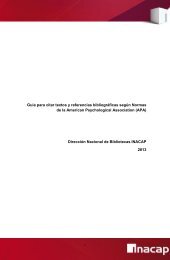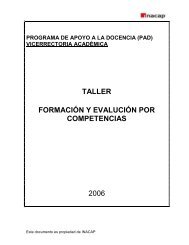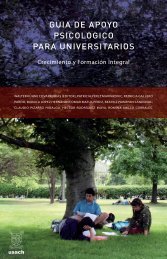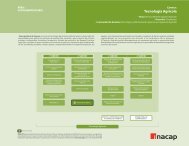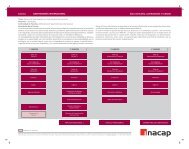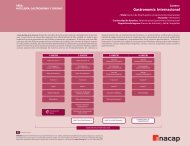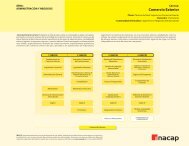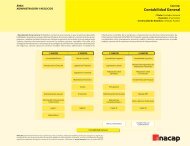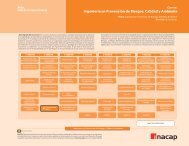Guia de apoyo para el Docente - Inacap
Guia de apoyo para el Docente - Inacap
Guia de apoyo para el Docente - Inacap
Create successful ePaper yourself
Turn your PDF publications into a flip-book with our unique Google optimized e-Paper software.
NUEVO AMBIENTE DE APRENDIZAJE INACAP (AAI)<br />
GUIA DE APOYO PARA EL DOCENTE<br />
6 Se muestra la imagen que ha s<strong>el</strong>eccionado.<br />
En <strong>el</strong> editor <strong>de</strong> imagen, ingrese una<br />
<strong>de</strong>scripción <strong>de</strong> esta y luego s<strong>el</strong>eccione la<br />
opción Insertar.<br />
En la pestaña Apariencia, pue<strong>de</strong> modificar<br />
<strong>el</strong> tamaño <strong>de</strong> la imagen, <strong>de</strong>finir cuál será su<br />
alineación en r<strong>el</strong>ación al texto y ajustar otros<br />
parámetros.<br />
Ingrese una<br />
<strong>de</strong>scripción <strong>de</strong><br />
la imagen.<br />
Debe hacer<br />
click en<br />
Insertar.<br />
7 La imagen se ha insertado en <strong>el</strong> editor <strong>de</strong><br />
texto. A continuación, pue<strong>de</strong> digitar <strong>el</strong> texto<br />
que <strong>de</strong>sea publicar. Si <strong>de</strong>sea hacer algún<br />
cambio en la configuración <strong>de</strong> la imagen,<br />
<strong>de</strong>be posicionarse sobre <strong>el</strong>la, hacer click con<br />
<strong>el</strong> botón <strong>de</strong>recho <strong>de</strong>l mouse y s<strong>el</strong>eccionar la<br />
opción Insertar/editar imagen.<br />
Recuer<strong>de</strong> que <strong>el</strong> editor <strong>de</strong> texto está presente en<br />
los formularios <strong>de</strong> configuración <strong>de</strong> los distintos<br />
recursos <strong>de</strong>l AAI. En este ejemplo, hemos<br />
s<strong>el</strong>eccionado un recurso Etiqueta, una vez que<br />
confirme lo realizado, s<strong>el</strong>eccionado la opción<br />
Guardar cambios, <strong>el</strong> alumno podrá revisar la<br />
imagen y <strong>el</strong> texto que usted ha publicado.<br />
6. Insertar una Tabla<br />
Para insertar una tabla en <strong>el</strong> editor <strong>de</strong> textos <strong>de</strong>l AAI, <strong>de</strong>be seguir los pasos que se <strong>de</strong>scriben a<br />
continuación:<br />
Gerencia <strong>de</strong> Sistemas y Tecnologías 2011<br />
106